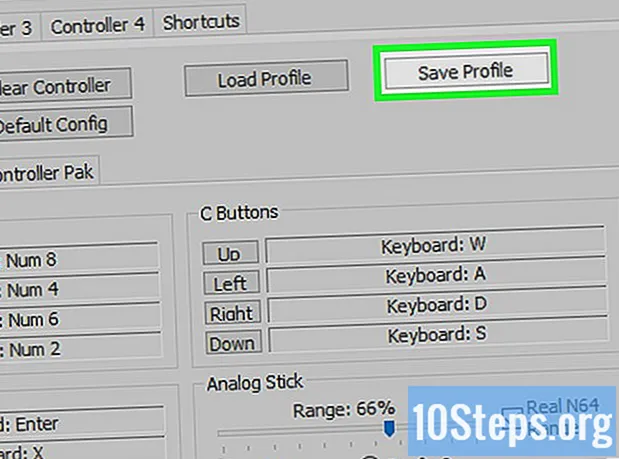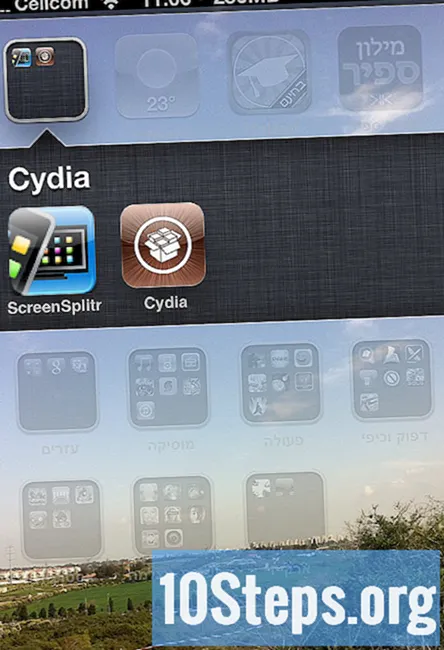విషయము
Instagram వినియోగదారులను ఎలా నిరోధించాలో మరియు అన్బ్లాక్ చేయాలో తెలుసుకోవడానికి ఈ కథనాన్ని చదవండి. రెండు విధానాలను మొబైల్ అనువర్తనం ద్వారా లేదా ఇన్స్టాగ్రామ్ వెబ్సైట్ ద్వారా చేయవచ్చు. మీరు దాన్ని నిరోధించినప్పుడల్లా క్రొత్త ఖాతాలను సృష్టించే వ్యక్తితో బాధపడుతుంటే, దాన్ని ఇన్స్టాగ్రామ్లో నివేదించండి మరియు మీ ఖాతాను ప్రైవేట్గా చేయండి. మరొకరి బ్లాక్ చేయబడిన వినియోగదారుల జాబితా నుండి మిమ్మల్ని మీరు అన్బ్లాక్ చేయలేరు.
దశలు
3 యొక్క విధానం 1: మొబైల్ పరికరంలో వినియోగదారుని నిరోధించడం
స్క్రీన్ దిగువన మరియు కావలసిన వ్యక్తి యొక్క వినియోగదారు పేరును నమోదు చేయండి.

స్క్రీన్ దిగువ కుడి మూలలో. ఇది పూర్తయిన తర్వాత, మీ ప్రొఫైల్ పేజీ తెరవబడుతుంది.- మీరు ఇతర ఇన్స్టాగ్రామ్ ఖాతాల్లోకి లాగిన్ అయితే, ఈ ట్యాబ్లోని చిహ్నం మీ ప్రొఫైల్ ఫోటో అవుతుంది.
తాకండి ☰. మీరు స్క్రీన్ కుడి ఎగువ భాగంలో ఈ ఎంపికను చూస్తారు. మెను ప్రదర్శించబడుతుంది.

తాకండి సెట్టింగులు. ఈ ఐచ్చికము మెను దిగువన కనుగొనబడింది.
క్రిందికి స్క్రోల్ చేసి తాకండి బ్లాక్ చేసిన ఖాతాలు. మీరు ఈ ఎంపికను పేజీ మధ్యలో, "గోప్యత మరియు భద్రత" పేరుతో కనుగొంటారు.

వినియోగదారుని ఎంచుకోండి. మీరు అన్బ్లాక్ చేయాలనుకుంటున్న వ్యక్తి యొక్క ప్రొఫైల్ను తాకండి.
తాకండి అన్లాక్ చేయండి. మీరు స్క్రీన్ పైభాగంలో నీలిరంగు బటన్పై ఈ ఎంపికను చూస్తారు. దాన్ని తాకిన తర్వాత, వ్యక్తి వెంటనే అన్లాక్ చేయబడతారు.
- మీరు Android ఉపయోగిస్తుంటే, నొక్కండి అవును, నాకు ఖచ్చితంగా తెలుసు మీ ఎంపికను నిర్ధారించడానికి.
3 యొక్క విధానం 3: కంప్యూటర్లో వినియోగదారుని నిరోధించడం
Instagram ను తెరవండి. మీ బ్రౌజర్లోని https://www.instagram.com/ వెబ్సైట్ను సందర్శించండి. ఇది పూర్తయిన తర్వాత, మీరు ఇప్పటికే ఇన్స్టాగ్రామ్కు కనెక్ట్ అయి ఉంటే మీ ఖాతా హోమ్ పేజీ తెరవబడుతుంది.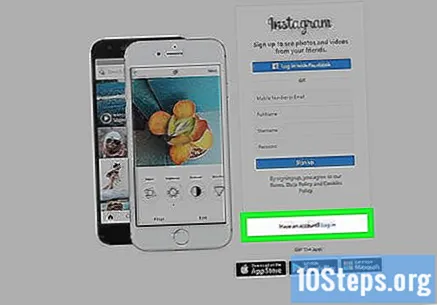
- మీరు ఇప్పటికే కనెక్ట్ కాకపోతే, క్లిక్ చేయండి లోపలికి ప్రవేశించండి పేజీ యొక్క కుడి దిగువ మూలలో మరియు మీ వినియోగదారు పేరు (లేదా ఇమెయిల్ చిరునామా / ఫోన్ నంబర్) మరియు పాస్వర్డ్ను నమోదు చేయండి.
మీరు బ్లాక్ చేయదలిచిన వినియోగదారుని ఎంచుకోండి. మీరు నిరోధించదలిచిన వ్యక్తిని కనుగొనే వరకు మీ హోమ్ పేజీని నావిగేట్ చేయండి. మీరు దానిని కనుగొన్నప్పుడు, దాని వినియోగదారు పేరుపై క్లిక్ చేయండి.
- మీరు ఇన్స్టాగ్రామ్ పేజీ ఎగువన ఉన్న శోధన పట్టీలో వ్యక్తి యొక్క వినియోగదారు పేరును కూడా టైప్ చేయవచ్చు.
క్లిక్ చేయండి ⋯. మీరు ఈ చిహ్నాన్ని వారి ప్రొఫైల్ ఎగువన, వారి పేరుకు కుడివైపు చూస్తారు. మెను ప్రదర్శించబడుతుంది.
క్లిక్ చేయండి ఈ వినియోగదారుని నిరోధించండి మెను దిగువన.
క్లిక్ చేయండి బ్లాక్ విన్నప్పుడు. ఇది పూర్తయిన తర్వాత, సందేహాస్పద వినియోగదారు మీ నిరోధించబడిన వినియోగదారుల జాబితాకు చేర్చబడతారు.
వినియోగదారుని అన్లాక్ చేయండి. ఇన్స్టాగ్రామ్ వెబ్సైట్ ద్వారా ఒక వ్యక్తిని అన్బ్లాక్ చేయడానికి, వారి ప్రొఫైల్ను యాక్సెస్ చేసి, క్లిక్ చేయండి అన్లాక్ చేయండి స్క్రీన్ ఎగువన ఆపై మళ్లీ క్లిక్ చేయండి అన్లాక్ చేయండి.
చిట్కాలు
- మీ ఖాతాను ప్రైవేట్గా చేయమని సిఫార్సు చేయబడింది, తద్వారా మీ ప్రచురణలను యాక్సెస్ చేయాలనుకునే ఎవరైనా మిమ్మల్ని ముందుగా అనుసరించమని అభ్యర్థనను సమర్పించాలి.
- మీరు ఇన్స్టాగ్రామ్ అనువర్తనం ద్వారా ఒకరిని బ్లాక్ చేసినప్పుడు, ఆ వ్యక్తి డెస్క్టాప్ సైట్లో కూడా బ్లాక్ చేయబడతారు. వినియోగదారుని అన్లాక్ చేయడానికి కూడా అదే జరుగుతుంది.
హెచ్చరికలు
- వినియోగదారు బ్లాక్ చేయబడినప్పటికీ, వారు వేరే ప్రొఫైల్ ద్వారా వారి ఫోటోలను యాక్సెస్ చేయవచ్చు.
- మీరు ఒక వ్యక్తిని అన్లాక్ చేసినప్పుడు, మీరు వారిని మళ్లీ అనుసరించాలనుకుంటే మీరు అనుసరించండి నొక్కండి. మీరు ఇకపై వారిని అనుసరించడం లేదని బ్లాక్ చేసిన వ్యక్తి గమనించవచ్చని తెలుసుకోండి.